- Buka browser (chrome atau opera mini) lalu, ketik pintarhr.com di kolom pencarian.
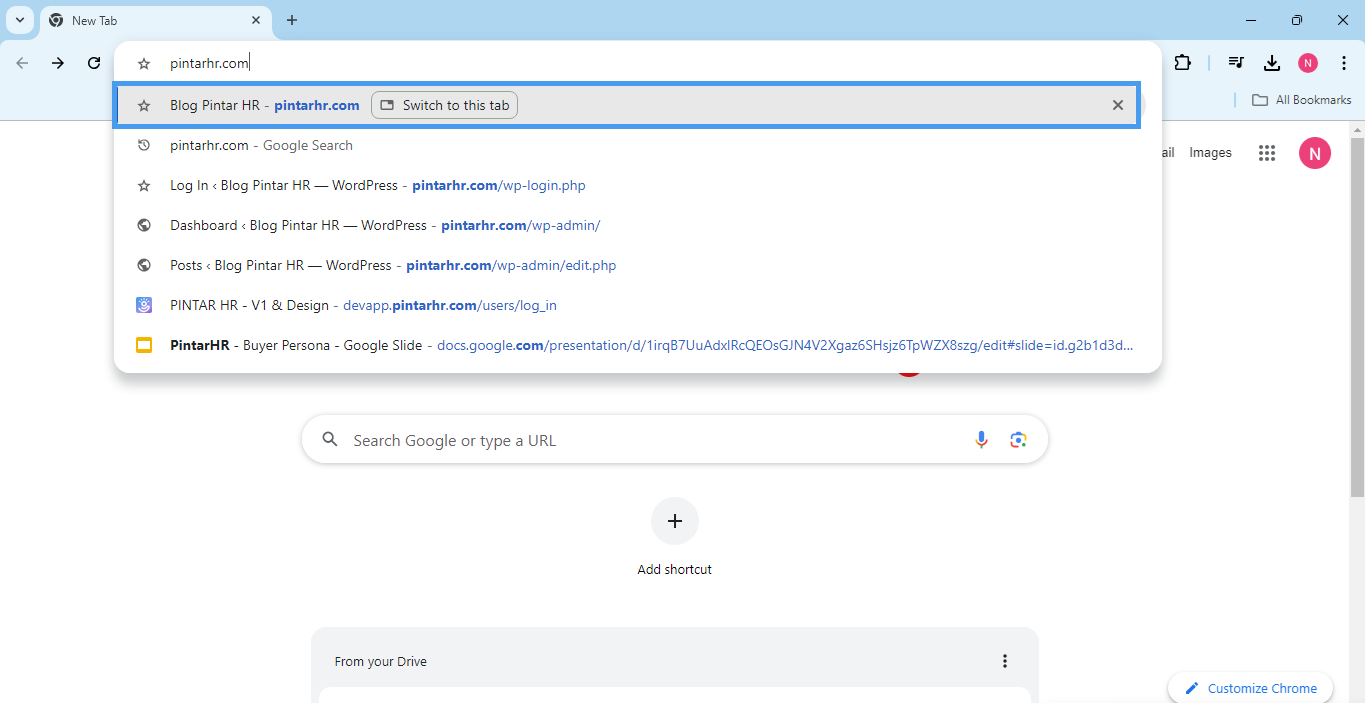
- Silakan masuk terlebih dahulu ke website Pintar HR dengan mengikuti panduan Cara Login Akun.
- Pilih menu Penggajian lalu, klik sub menu Slip Gaji.
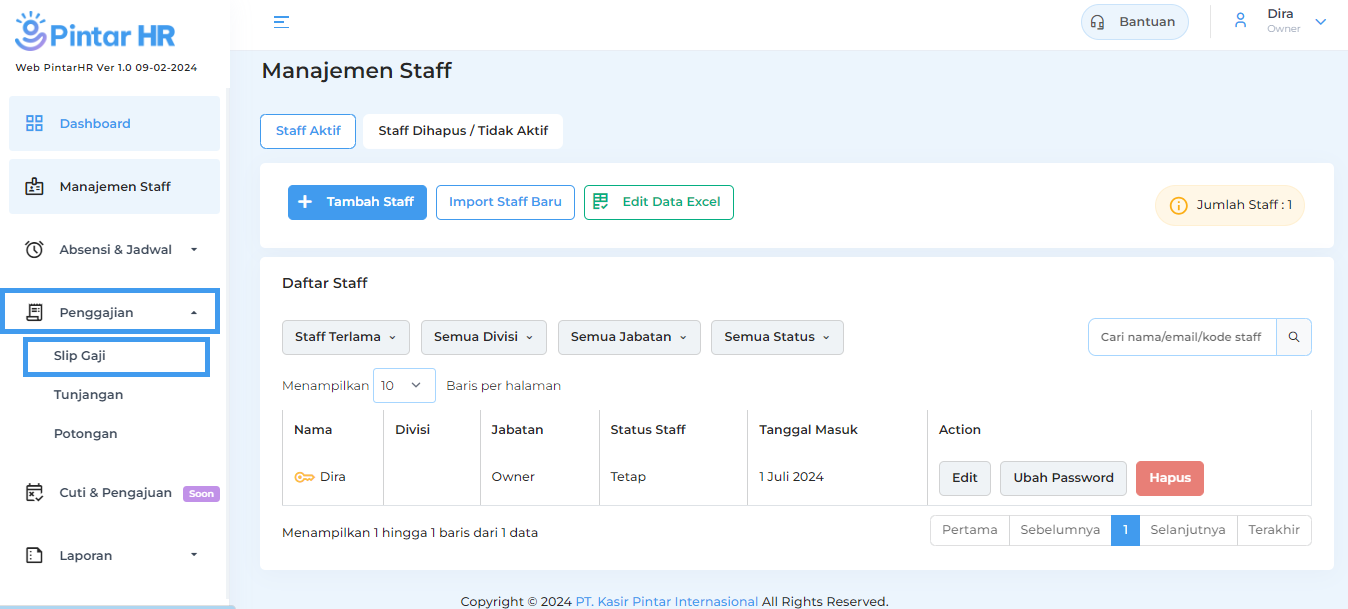
- Selanjutnya, sistem akan menampilkan halaman Slip Gaji, klik tombol Tambah Periode untuk melanjutkan proses pembuatan slip gaji.
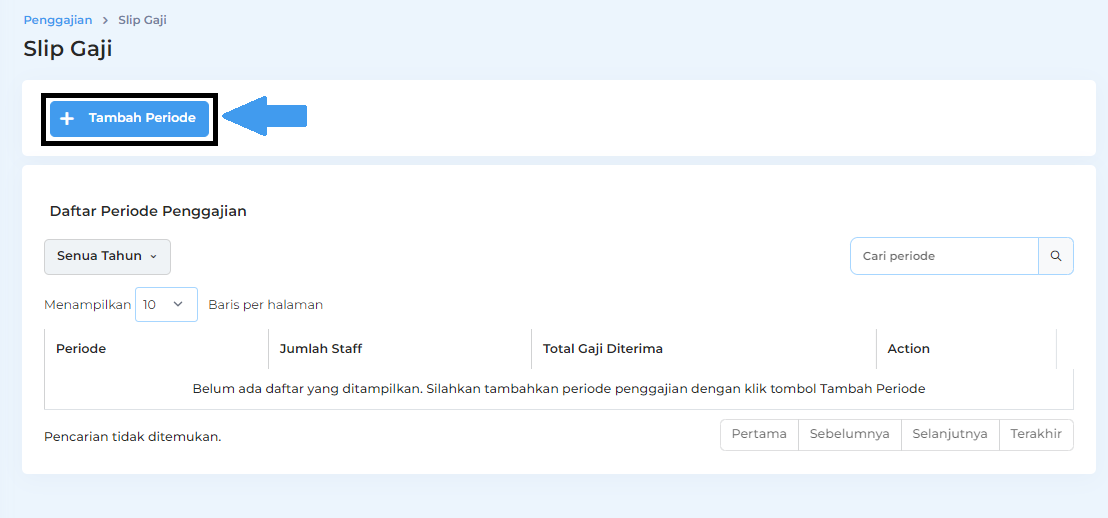
Untuk memilih periode penggajian, klik kolom Pilih Periode lalu, pilih bulan sesuai kebutuhan Anda.
Contoh → pilih periode penggajian pada bulan Oktober 2023.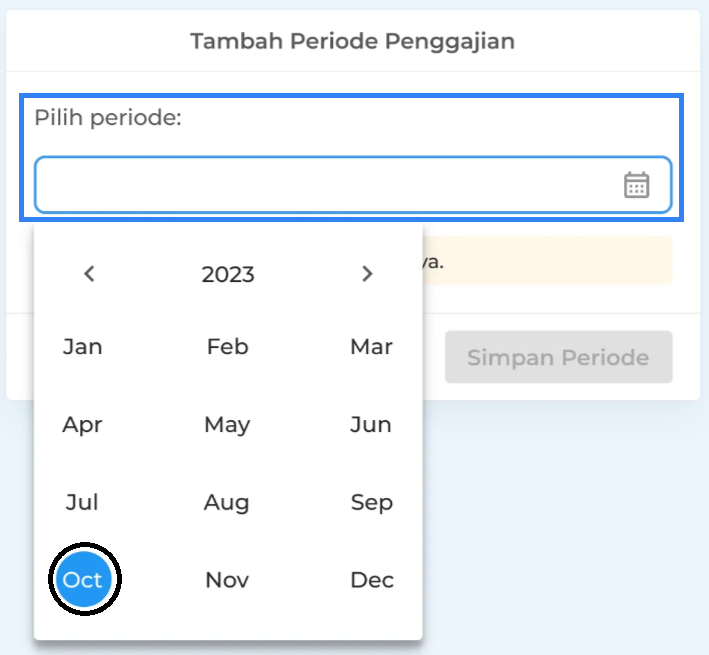
Kemudian, klik tombol Simpan Periode.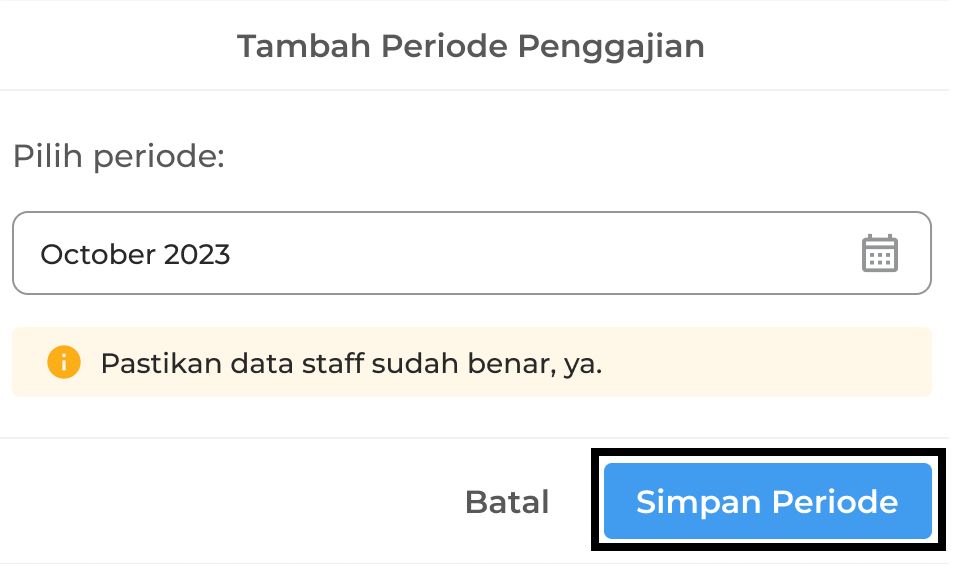
*Catatan: Periode yang digunakan pada saat membuat slip gaji adalah periode bulan yang dihitung mulai dari tanggal 1 sampai tanggal 30 di bulan tersebut. - Sistem akan menampilkan semua nama staf yang bekerja pada periode yang sudah dipilih, kecuali staf yang tidak/belum bekerja pada periode tersebut.
Berikut adalah contoh tampilan sistem setelah periode penggajian untuk bulan Oktober 2023 berhasil dibuat.
- Selanjutnya, Anda dapat menambahkan tunjangan dan potongan secara manual pada slip gaji staf yang sudah dipilih dengan cara klik tombol Lihat Slip.
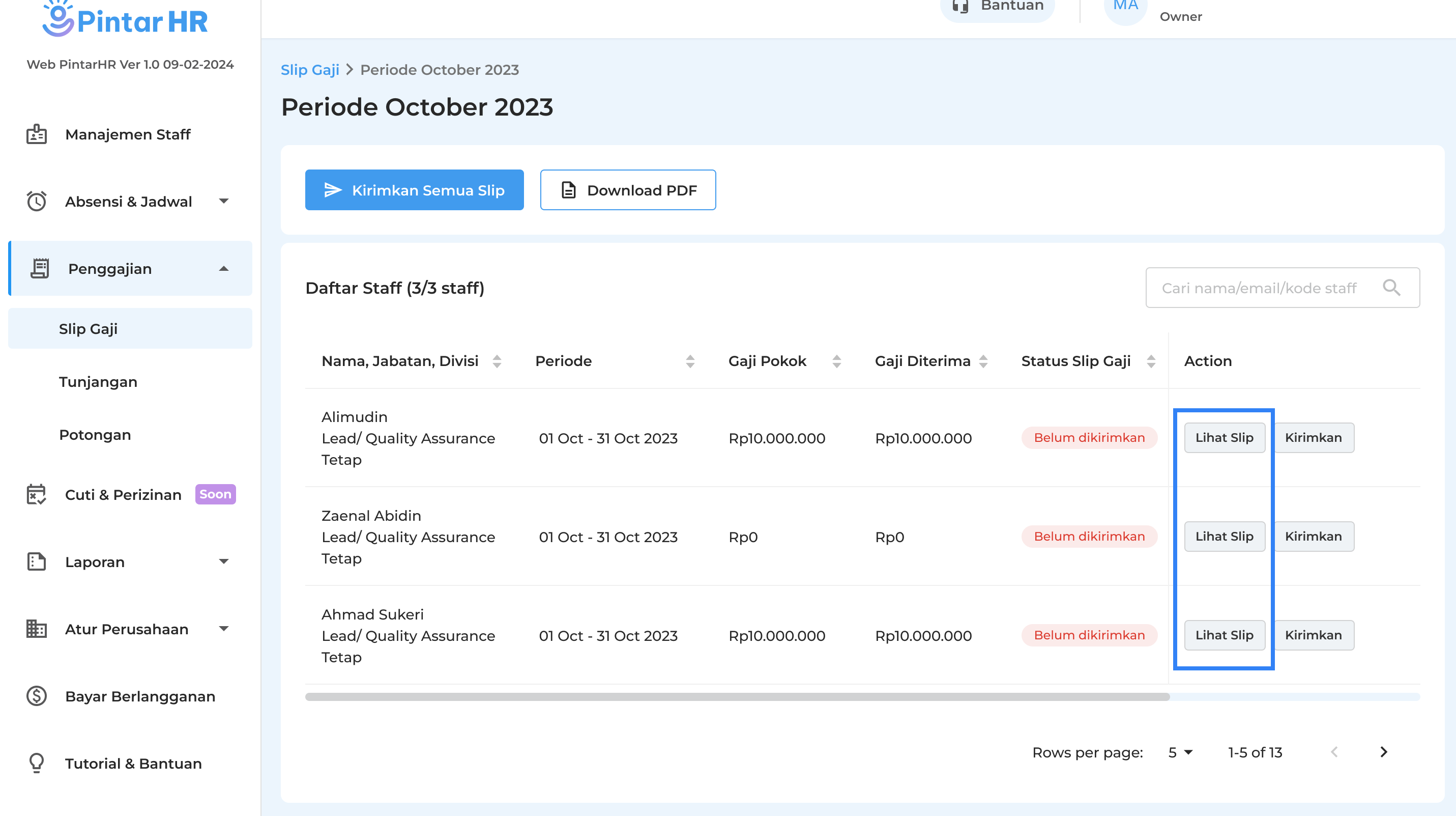
- Berikut merupakan contoh tampilan halaman detail slip gaji staf untuk periode bulan Oktober 2023.
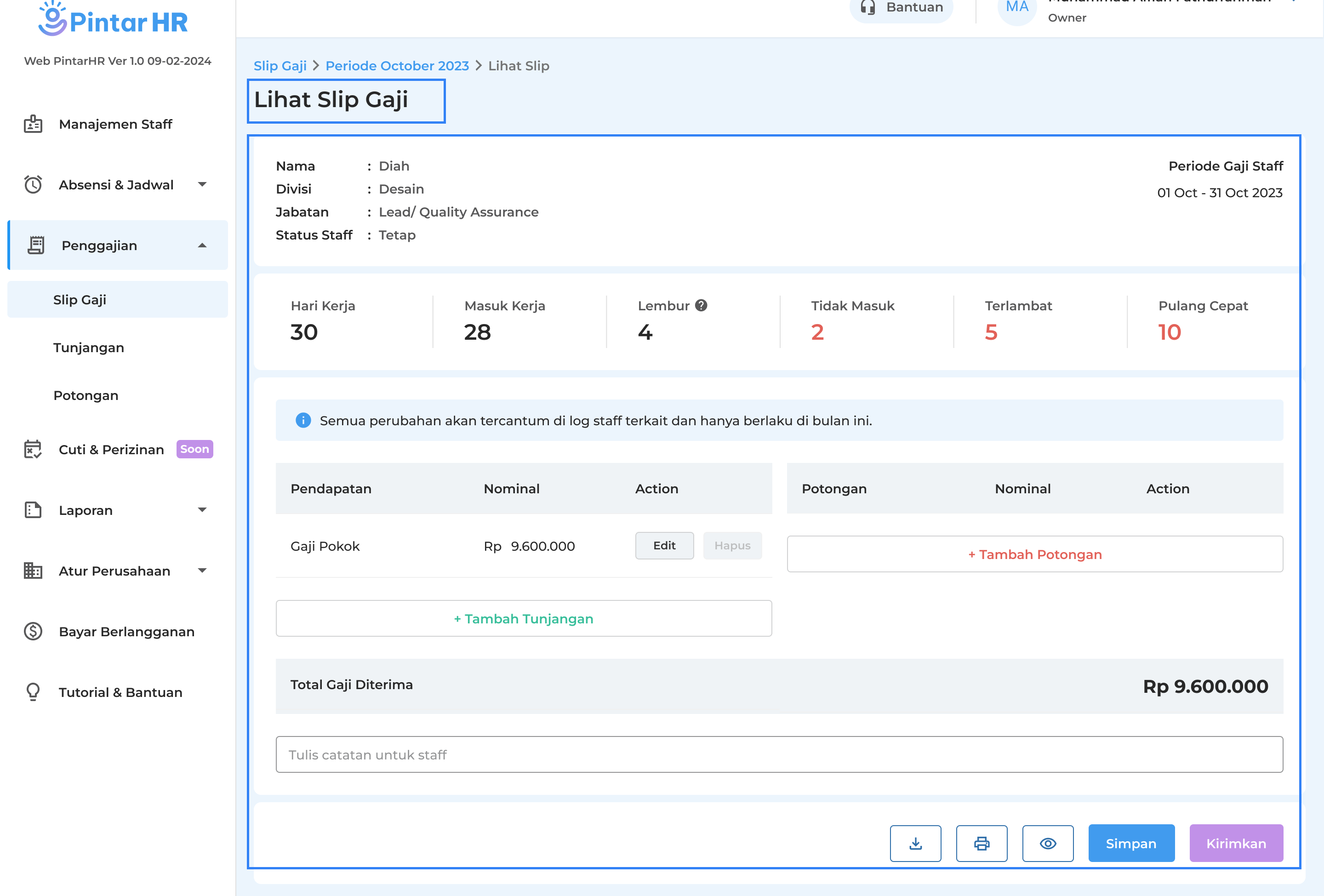
Pada halaman lihat slip gaji Anda bisa mengedit gaji pokok tetapi tidak bisa menghapus gaji pokok. Berikut merupakan penjelasannya:
– Klik tombol Edit.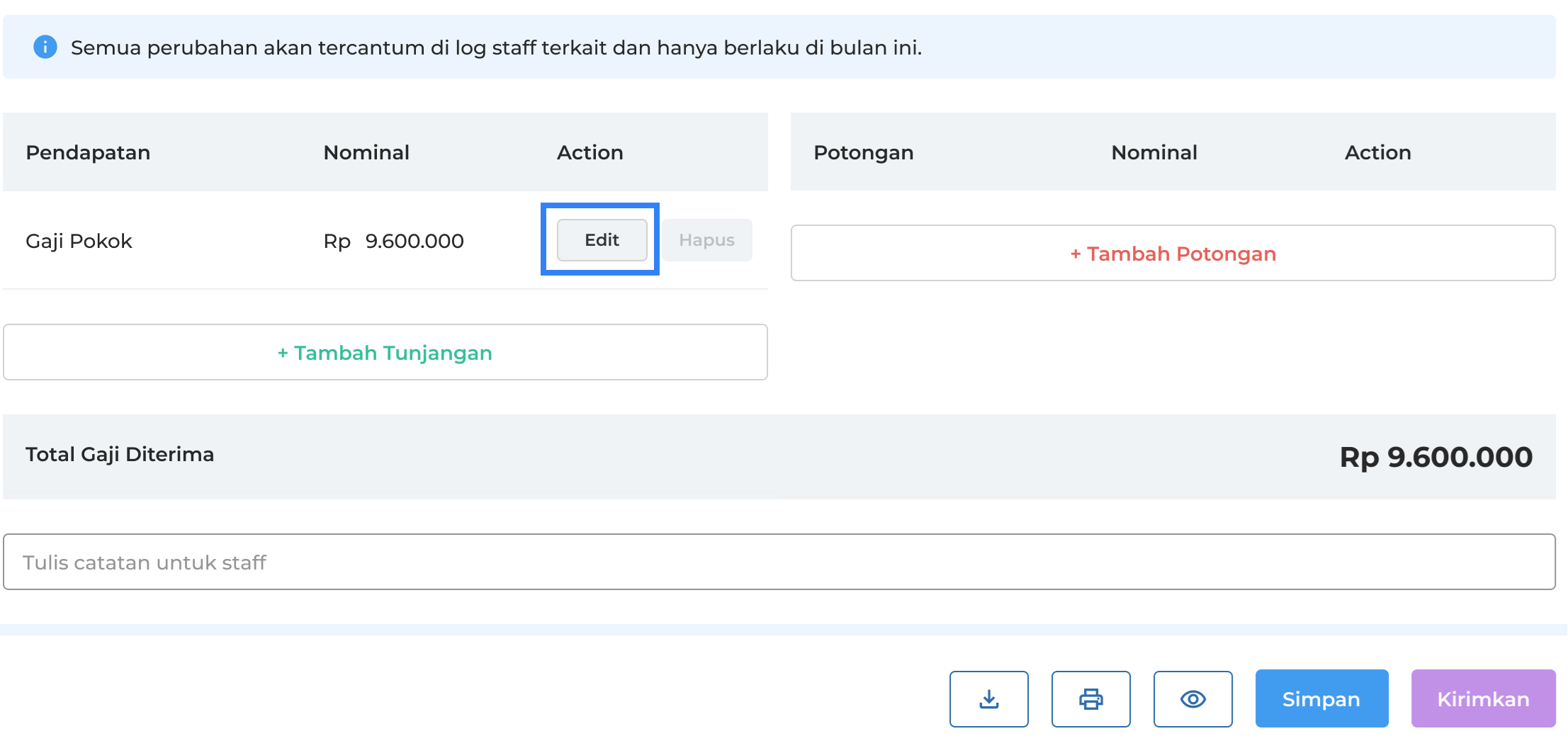
– Masukkan Nominal Gaji sesuai dengan kebutuhan
– Klik Simpan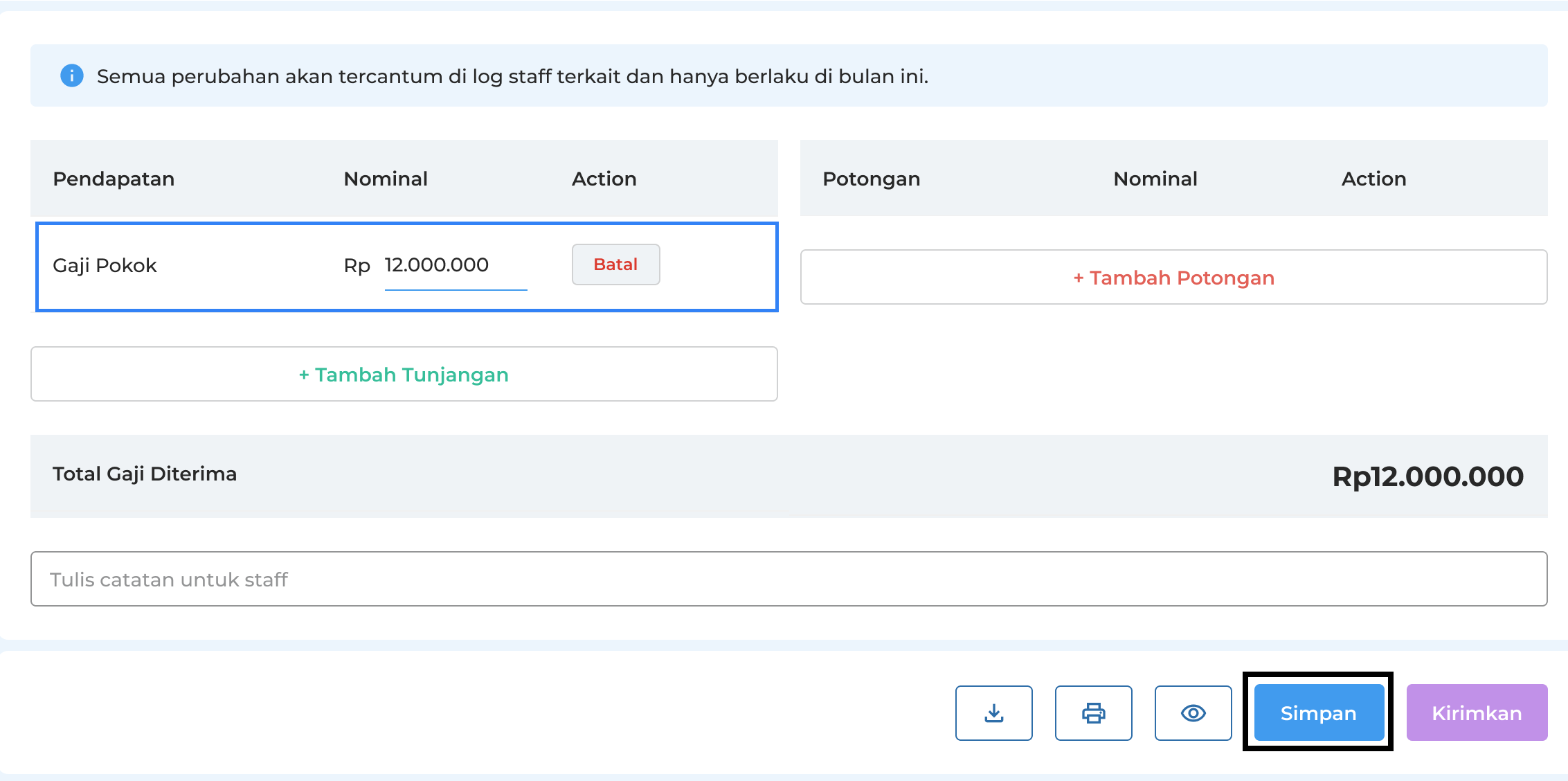
- Selanjutnya, Anda dapat melakukan beberapa tindakan lain seperti menambahkan tunjangan dan potongan dengan cara klik tombol yang sesuai.
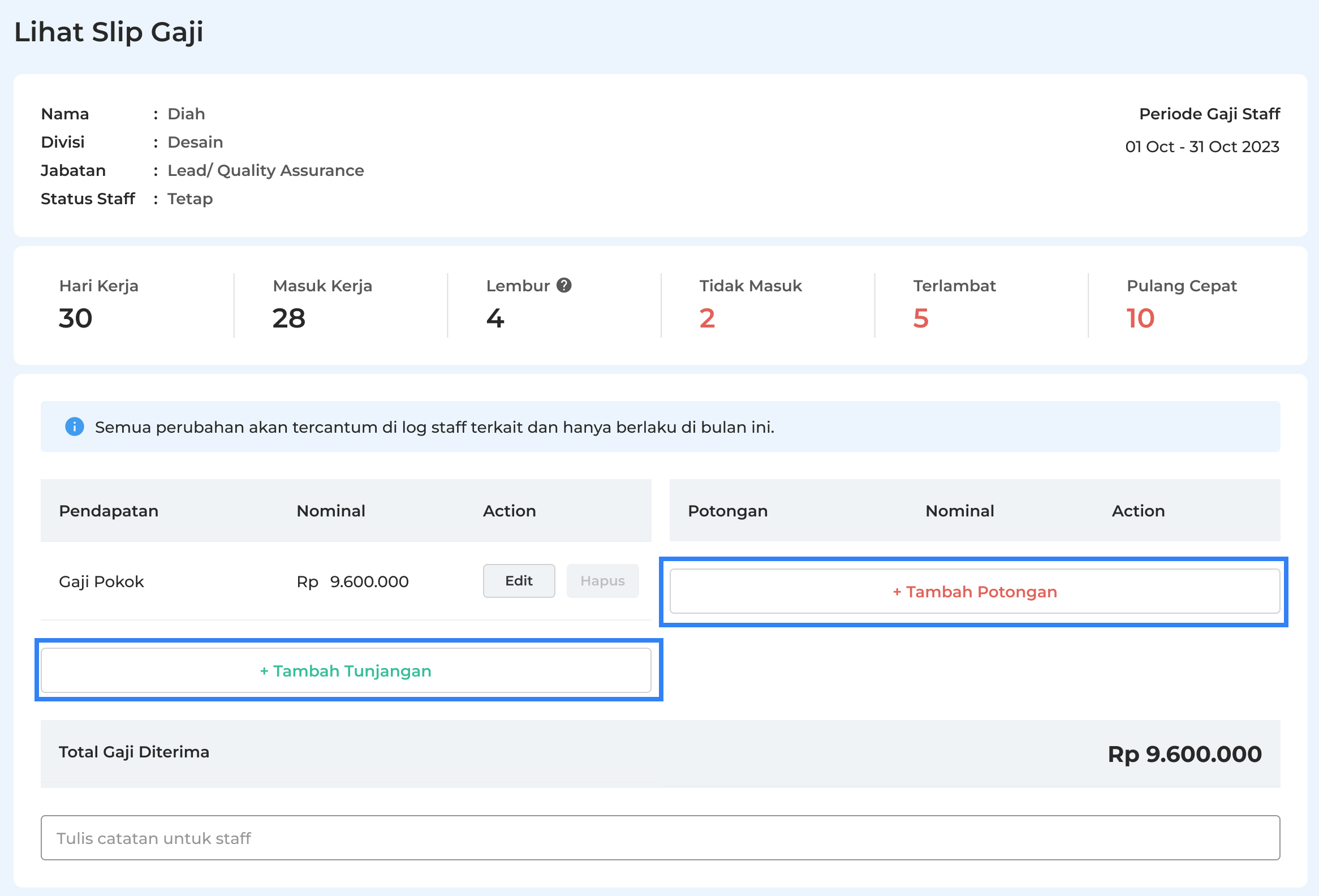
Sebagai contoh, Anda ingin menambahkan tunjangan staf untuk lembur sebesar Rp. 200.000. Berikut merupakan penjelasannya:
– Klik Tambah Tunjangan.
– Lengkapi Nama Tunjangan dan Nominal Tunjangan.
– Klik Simpan.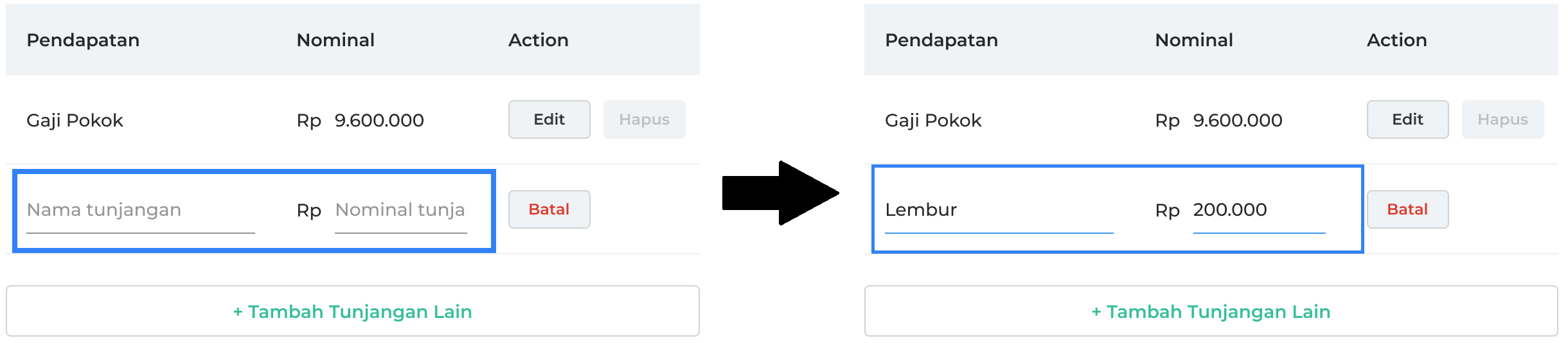
*Tips: Anda dapat membatalkan penambahan tunjangan lain dengan cara klik Batal.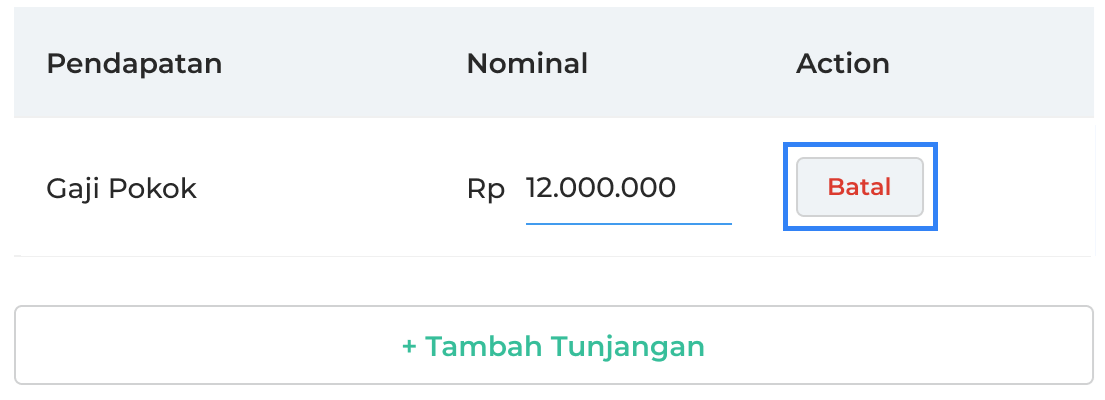
- Apabila terdapat tunjangan/potongan lain yang dianggap tidak sesuai, Anda dapat menghapusnya sesuai kebutuhan dengan cara klik Hapus.
Sebagai contoh, Anda ingin menghapus tunjangan lembur staf.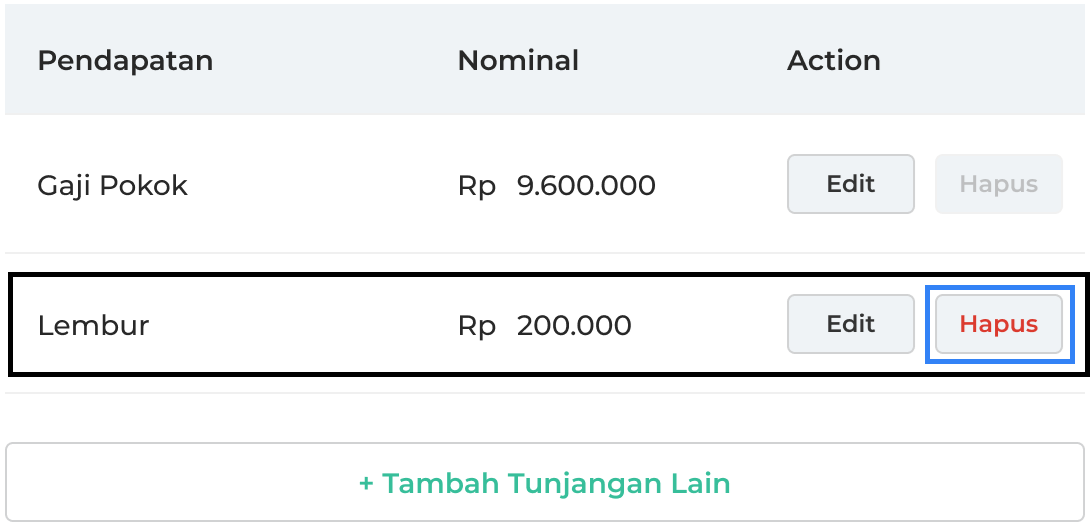
Sistem akan menampilkan pop up konfirmasi seperti tampilan berikut, lalu klik Ya, Hapus.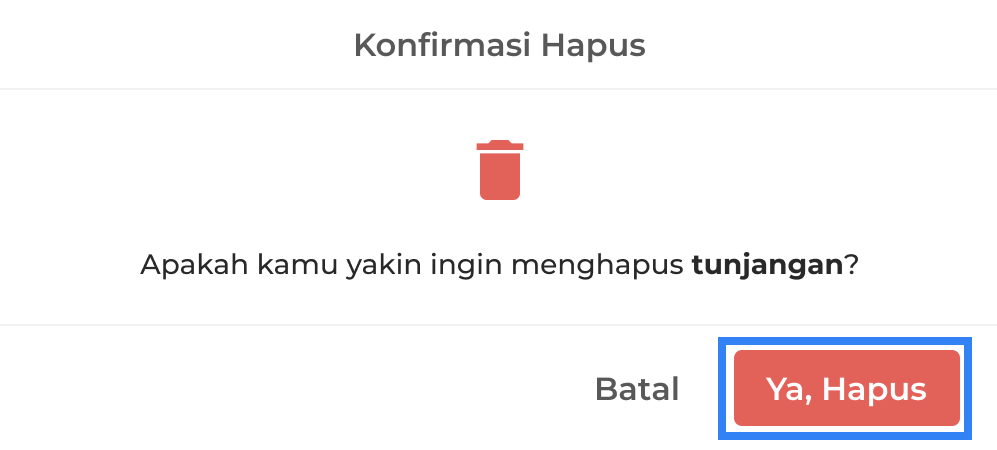
- Pada halaman Lihat Slip Gaji, Anda dapat melakukan beberapa tindakan lain seperti:
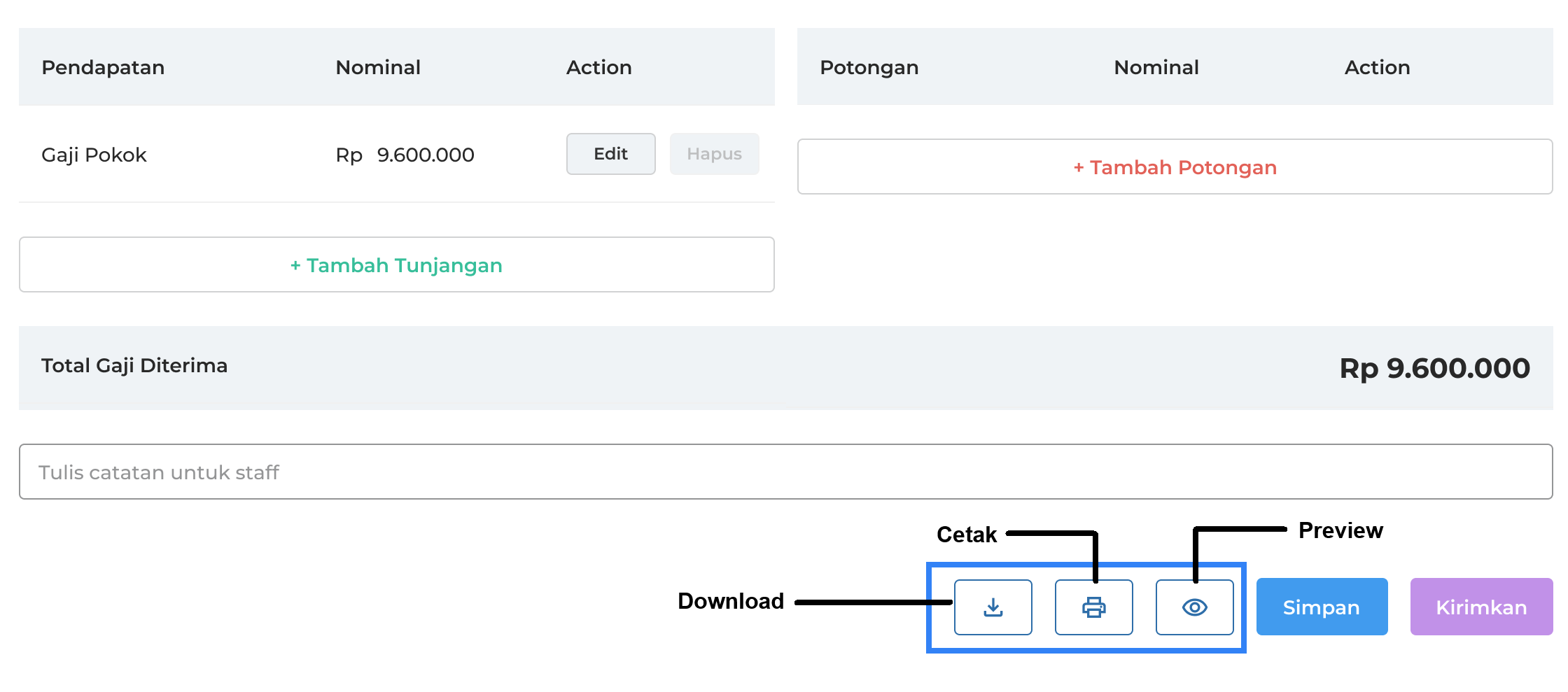
- Download Slip Gaji
Anda dapat mengunduh/download slip gaji per staf di halaman Lihat Slip Gaji dengan cara klik ikon Download.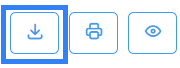
Berikut adalah contoh tampilan slip gaji per staf setelah diunduh/download. Klik ikon Download untuk menyimpan slip gaji dalam format PDF. (Tampilan menggunakan Laptop, PC, atau Komputer)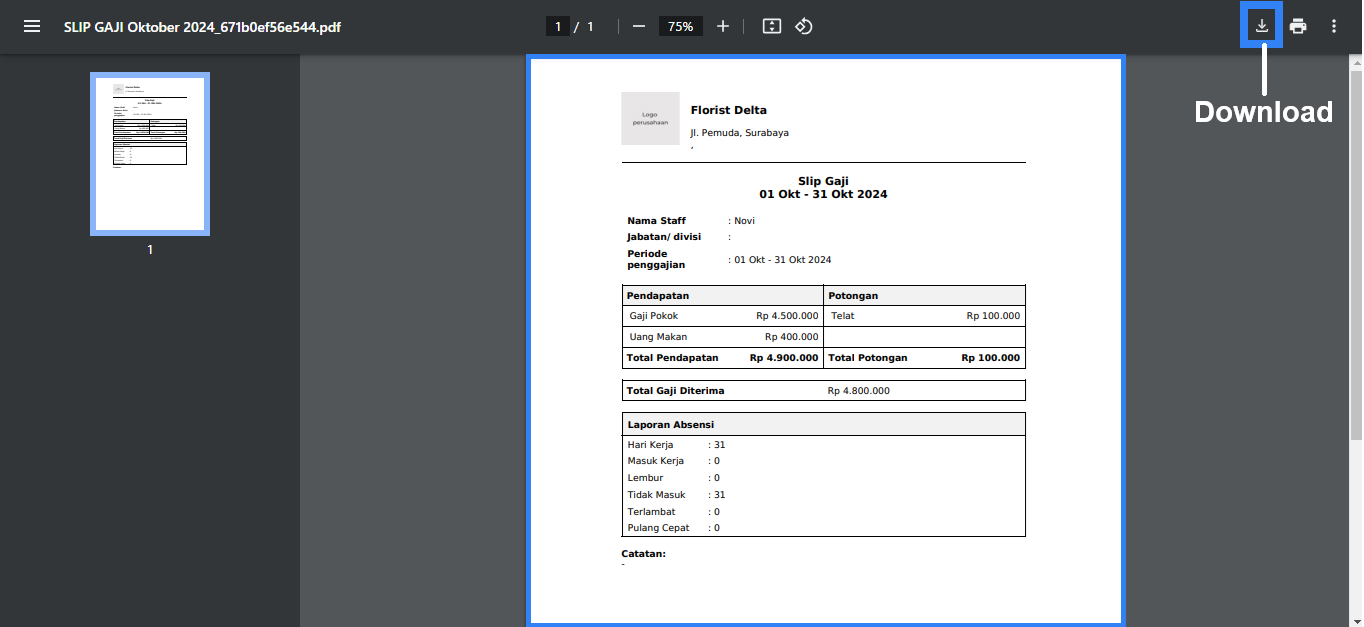
Pastikan nama file untuk slip gaji sudah benar, lalu klik Save.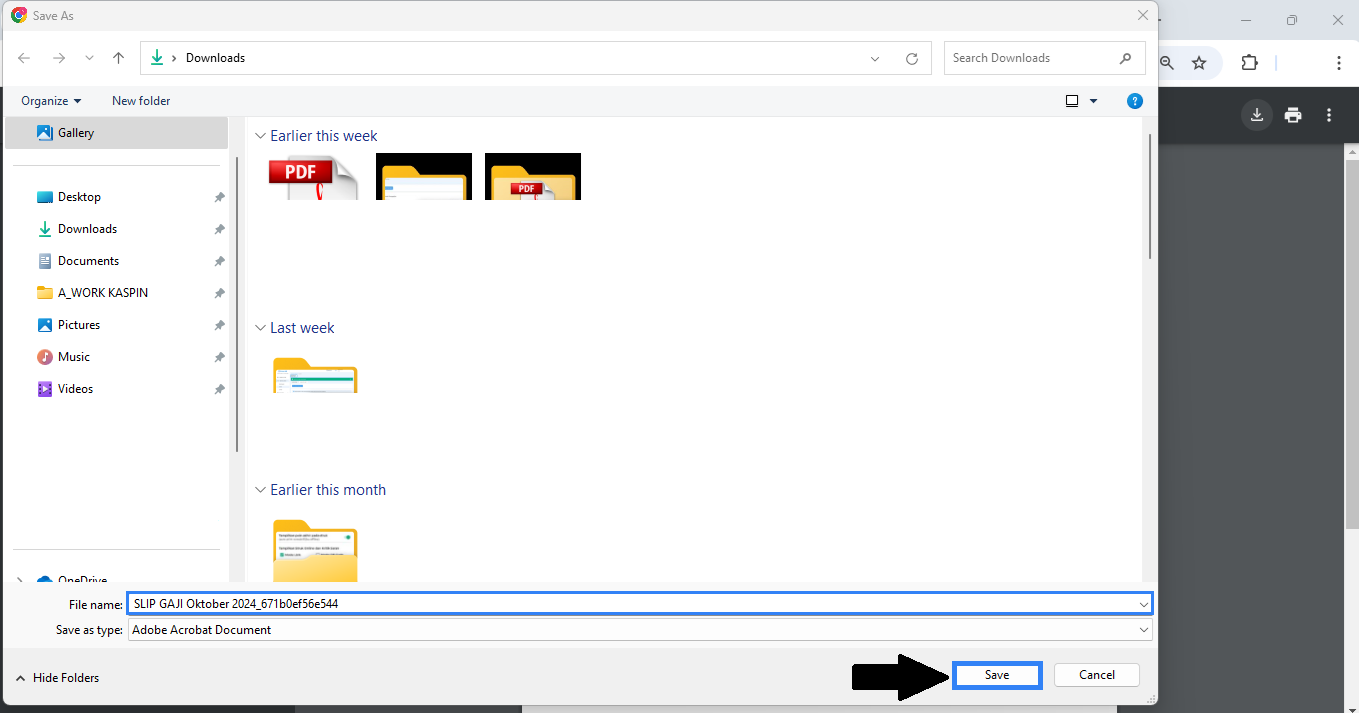
*Informasi: Saat Anda mengunduh slip gaji staf melalui HP, file tersebut otomatis tersimpan di folder unduhan perangkat. - Cetak Slip Gaji
Anda dapat mencetak slip gaji per staf di halaman Lihat Slip Gaji dengan cara klik ikon Cetak.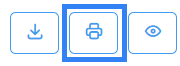
Berikut merupakan contoh tampilan slip gaji per staf setelah klik ikon cetak.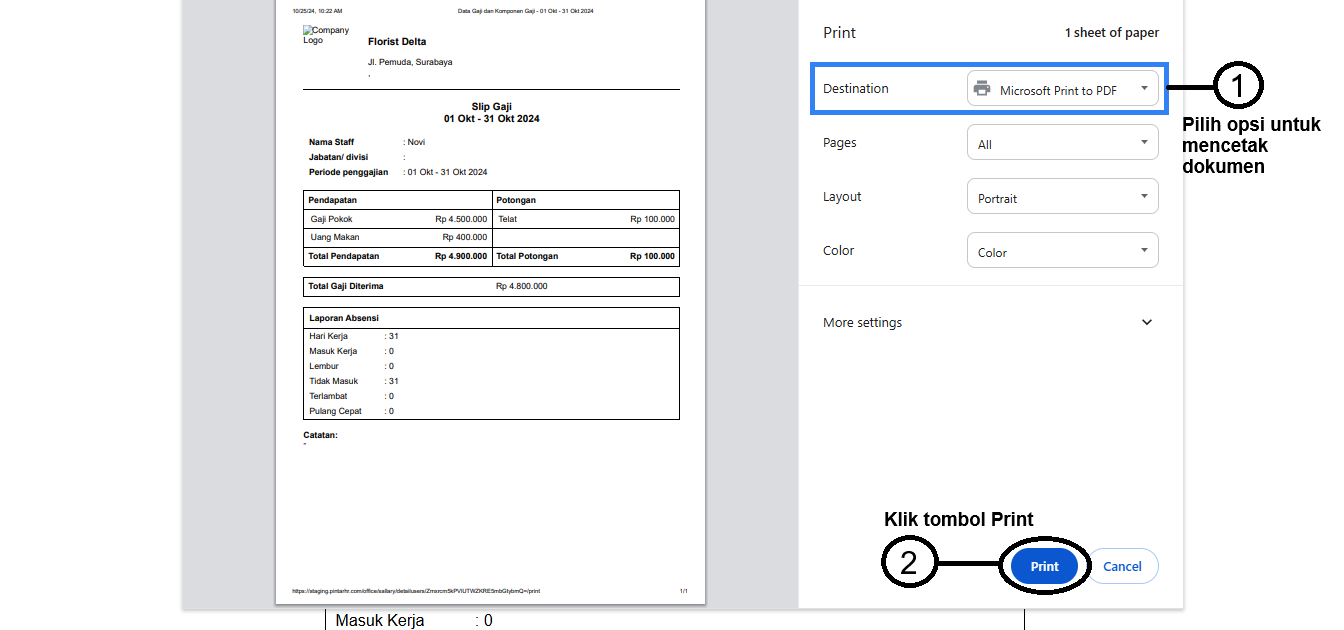
Berikut adalah contoh tampilan slip gaji per staf setelah klik ikon cetak. Klik ikon untuk menyimpan slip gaji dalam format PDF. (Tampilan menggunakan HP/Tablet).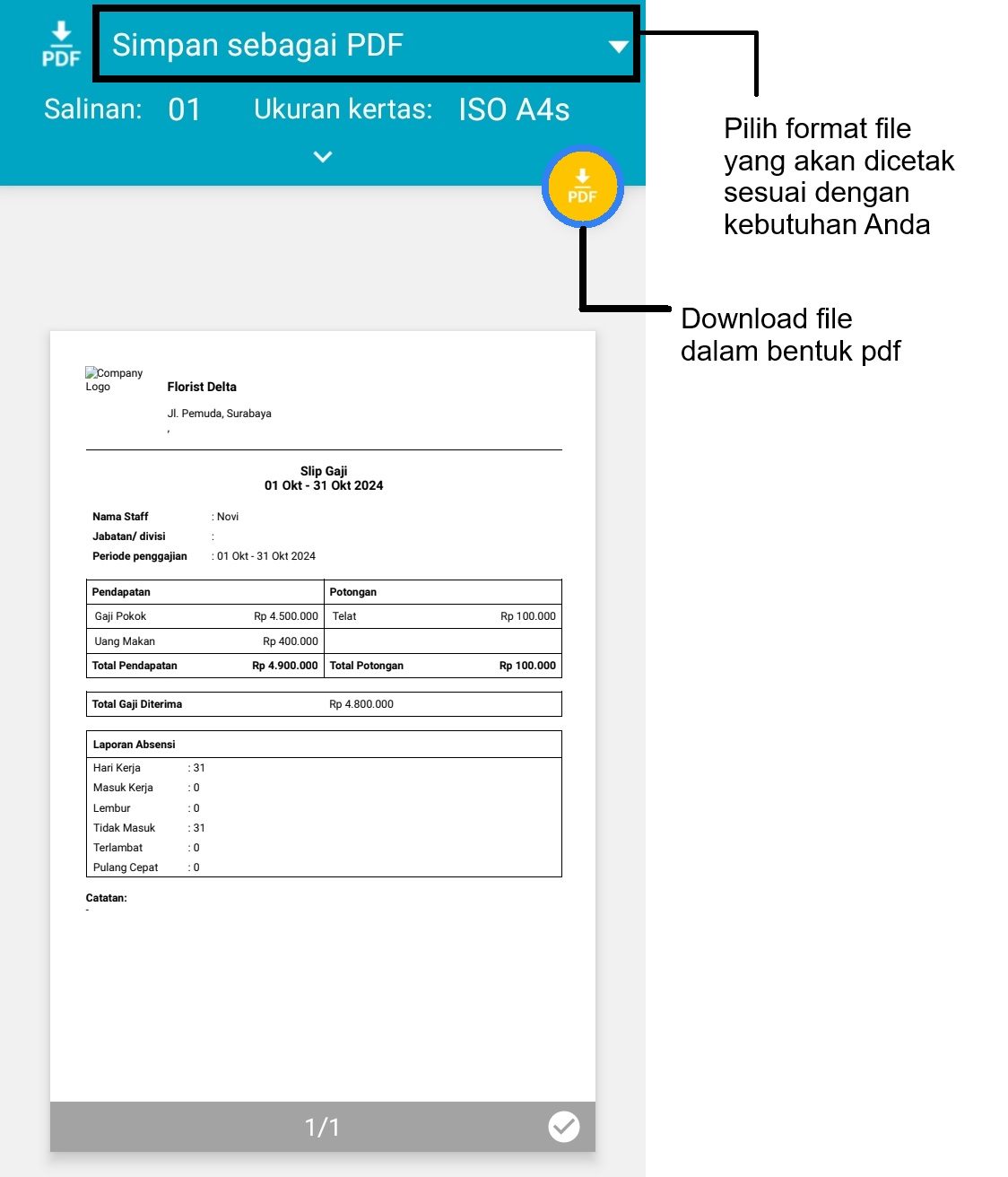
- Lihat Slip Gaji
Anda dapat melihat preview slip gaji per staf di halaman Lihat Slip Gaji dengan cara klik ikon Preview.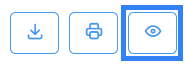
Berikut adalah contoh tampilan slip gaji per staf setelah klik ikon preview.(Tampilan menggunakan Laptop, PC, atau Komputer)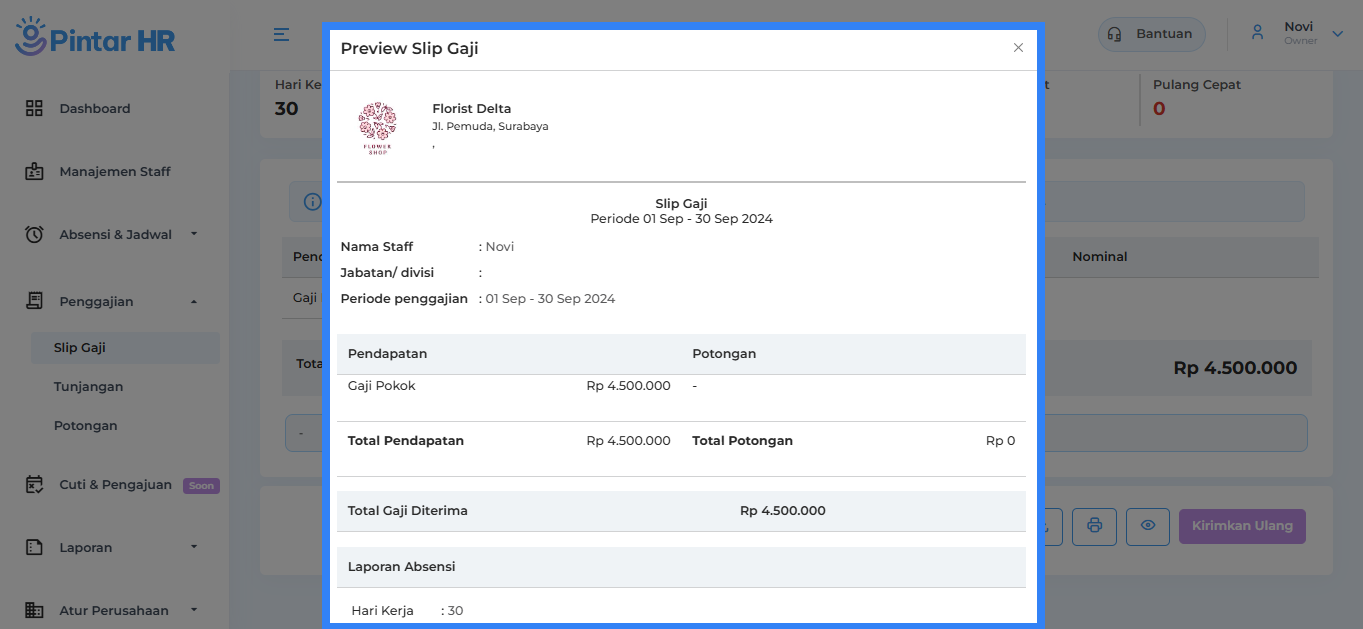
Berikut adalah contoh tampilan slip gaji per staf setelah klik ikon preview.(Tampilan menggunakan HP)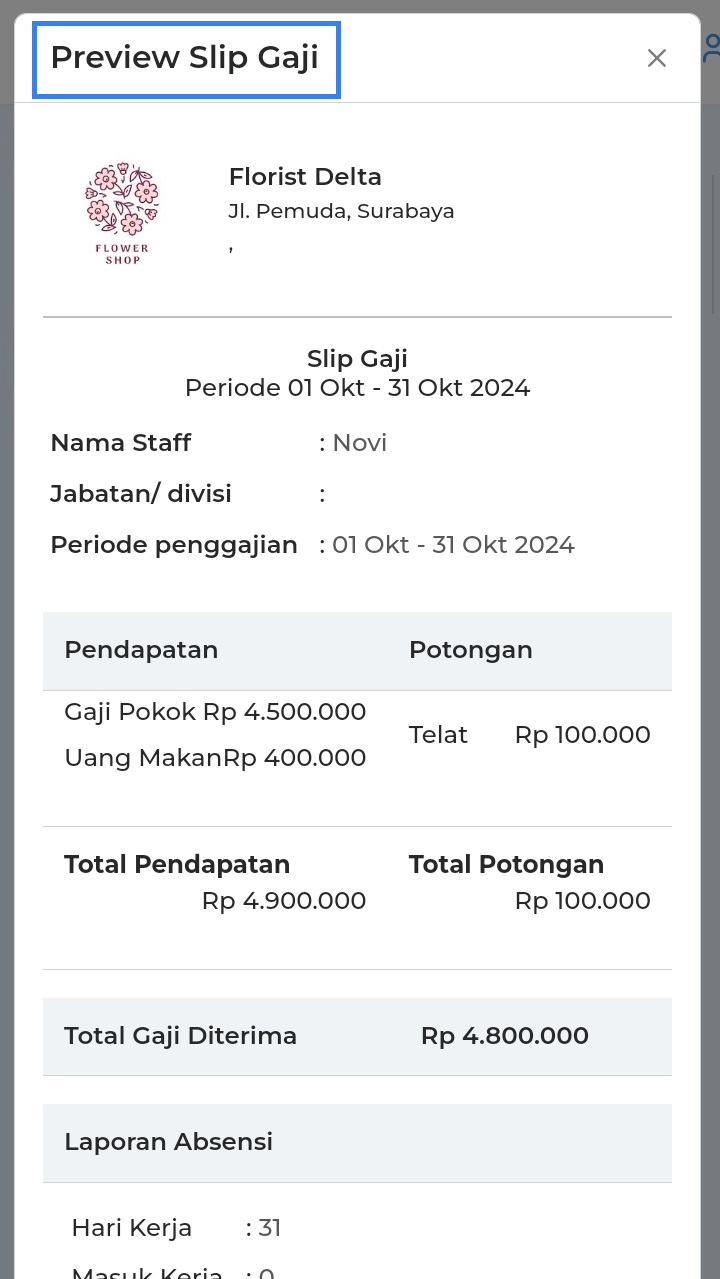
- Download Slip Gaji
- Setelah selesai mengatur tunjangan dan potongan pada slip gaji staf, sistem menyediakan dua opsi untuk menyimpan data slip gaji. Berikut penjelasannya:
- Tombol Simpan: Ketika Anda memilih tombol ini maka data yang sudah dibuat hanya akan tersimpan di database.
- Tombol Kirimkan: Ketika Anda memilih tombol ini maka data yang sudah dibuat akan disimpan di database dan dikirimkan ke email karyawan yang dipilih.
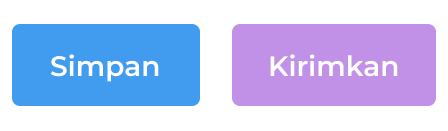
- Pada halaman slip gaji staf, Anda juga dapat mengunduh slip gaji untuk periode bulan tertentu. Langkah-langkahnya dijelaskan berikut ini:
- Pilih periode bulan yang ingin didownload slip gajinya. Lalu, klik tombol Lihat Detail.
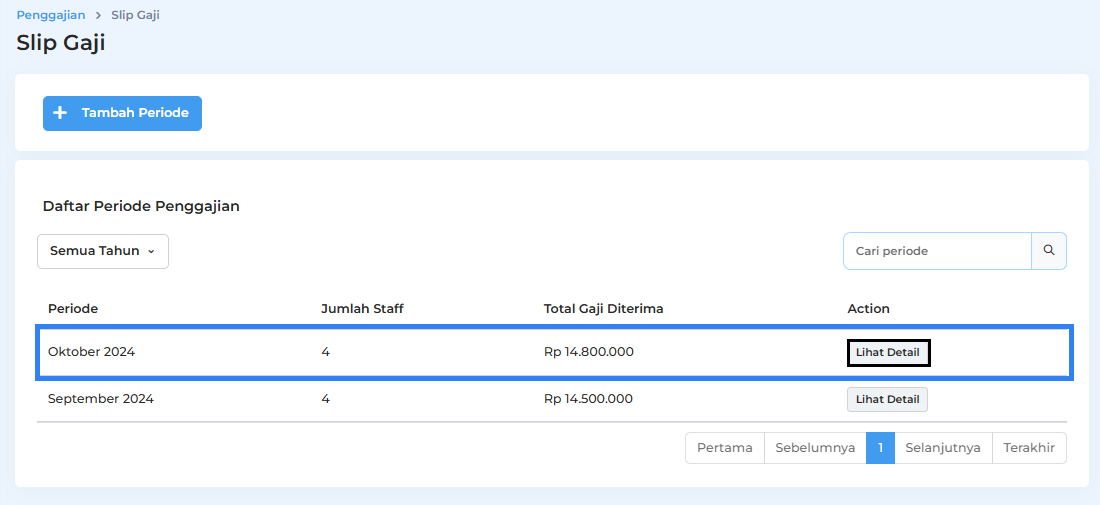
- Klik Download PDF.
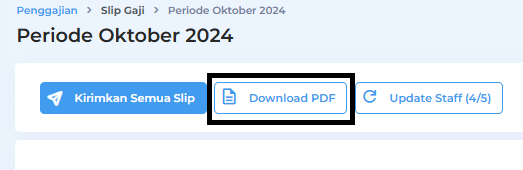
Berikut merupakan contoh tampilan slip gaji di periode yang sudah dipilih sebelumnya.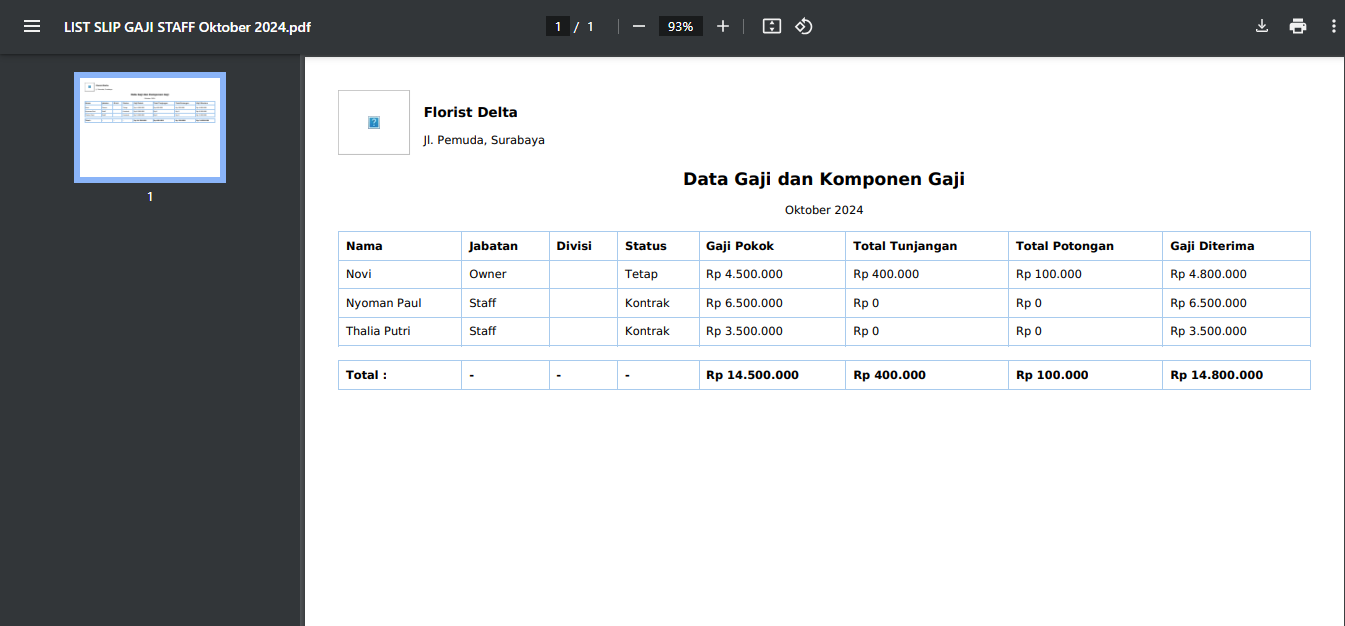
- Pilih periode bulan yang ingin didownload slip gajinya. Lalu, klik tombol Lihat Detail.
Cara Mengirim Slip Gaji
Panduan ini ditujukan bagi Anda yang telah membuat slip gaji tetapi belum mengirimkannya kepada karyawan. Terdapat dua cara untuk mengirim slip gaji, berikut penjelasannya:
Kirim Slip Gaji Kepada 1 Karyawan
Berikut adalah langkah-langkah untuk mengirim slip gaji kepada 1 karyawan:
- Pastikan Anda sudah berada di halaman menu Slip Gaji. Silakan pilih periode yang diinginkan, lalu klik Lihat Detail.
Berikut merupakan contoh tampilan pada halaman slip gaji.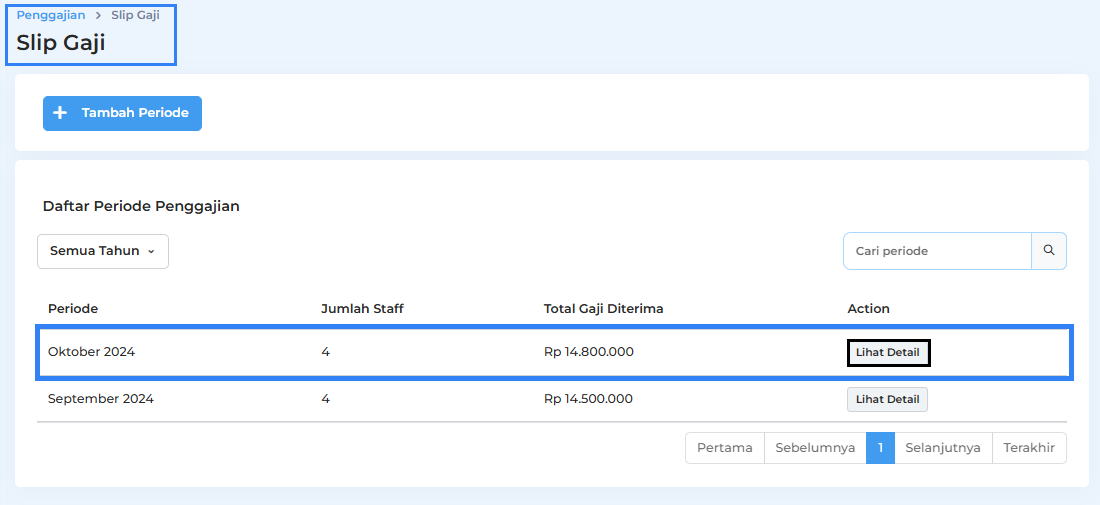
- Silakan, pilih nama karyawan yang akan dikirimkan slip gajinya. Kemudian, klik tombol Kirimkan.
Contoh: Nama karyawan yang dipilih adalah Ahmad Sukeri.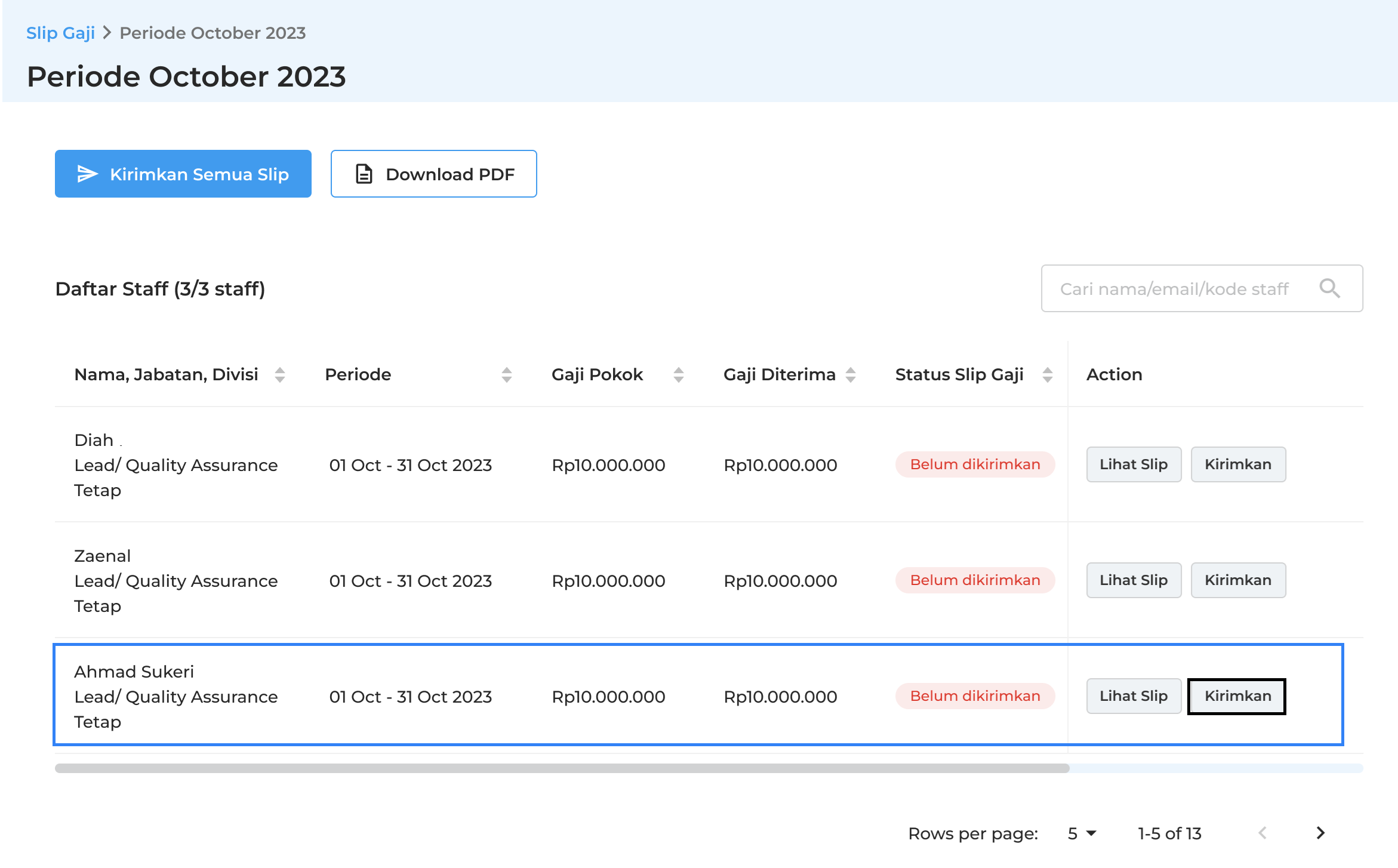
Sistem akan menampilkan pop up konfirmasi seperti tampilan berikut, lalu klik Oke, Kirim.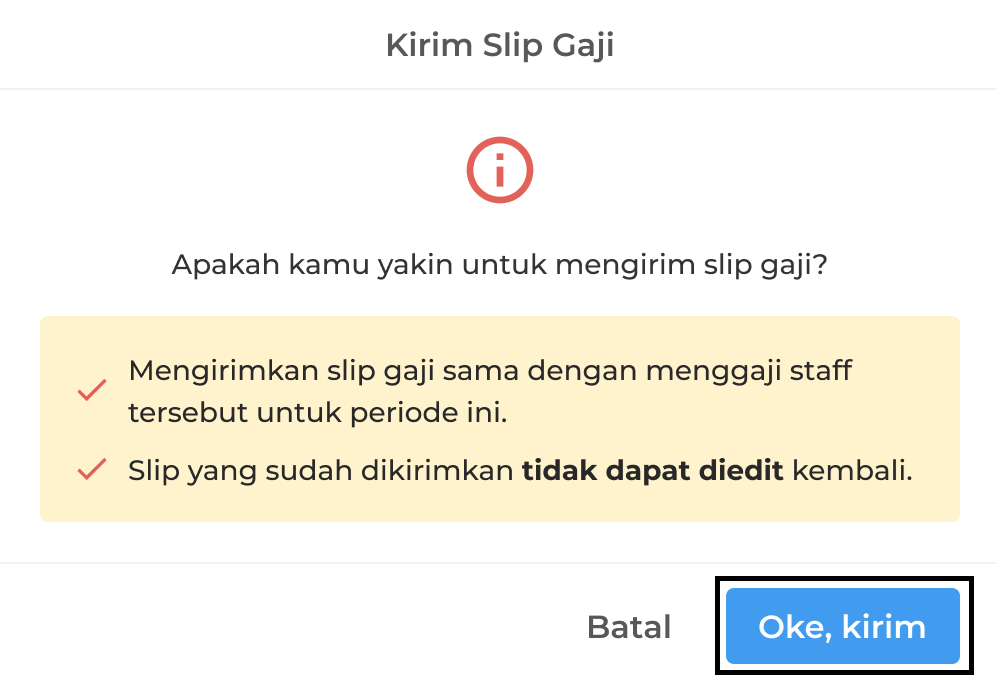
- Berikut merupakan contoh tampilan status slip gaji yang sudah dikirimkan.
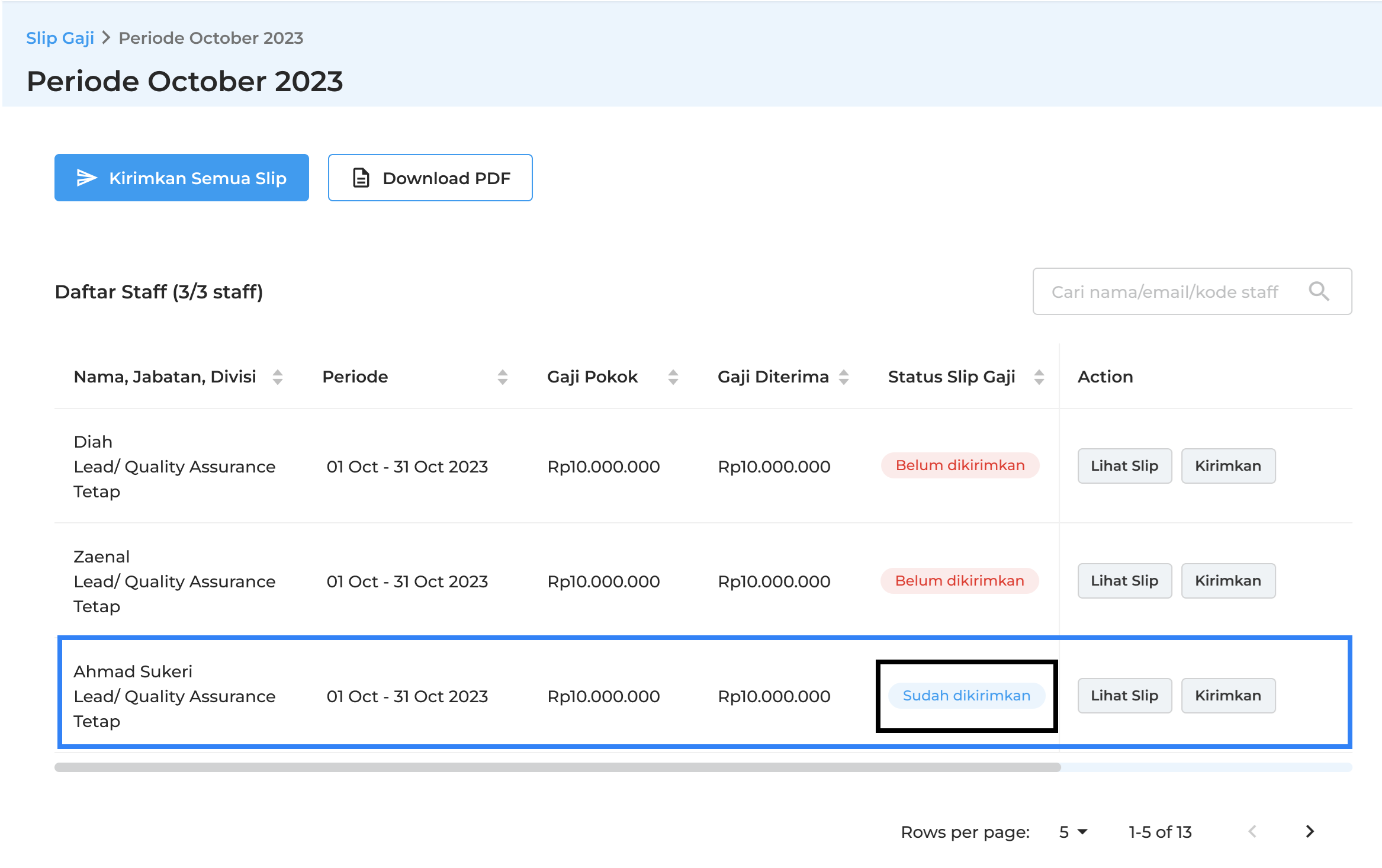
- Berikut merupakan contoh tampilan slip gaji yang sudah diterima oleh staf. Klik Download Slip untuk melihat detail slip gaji.
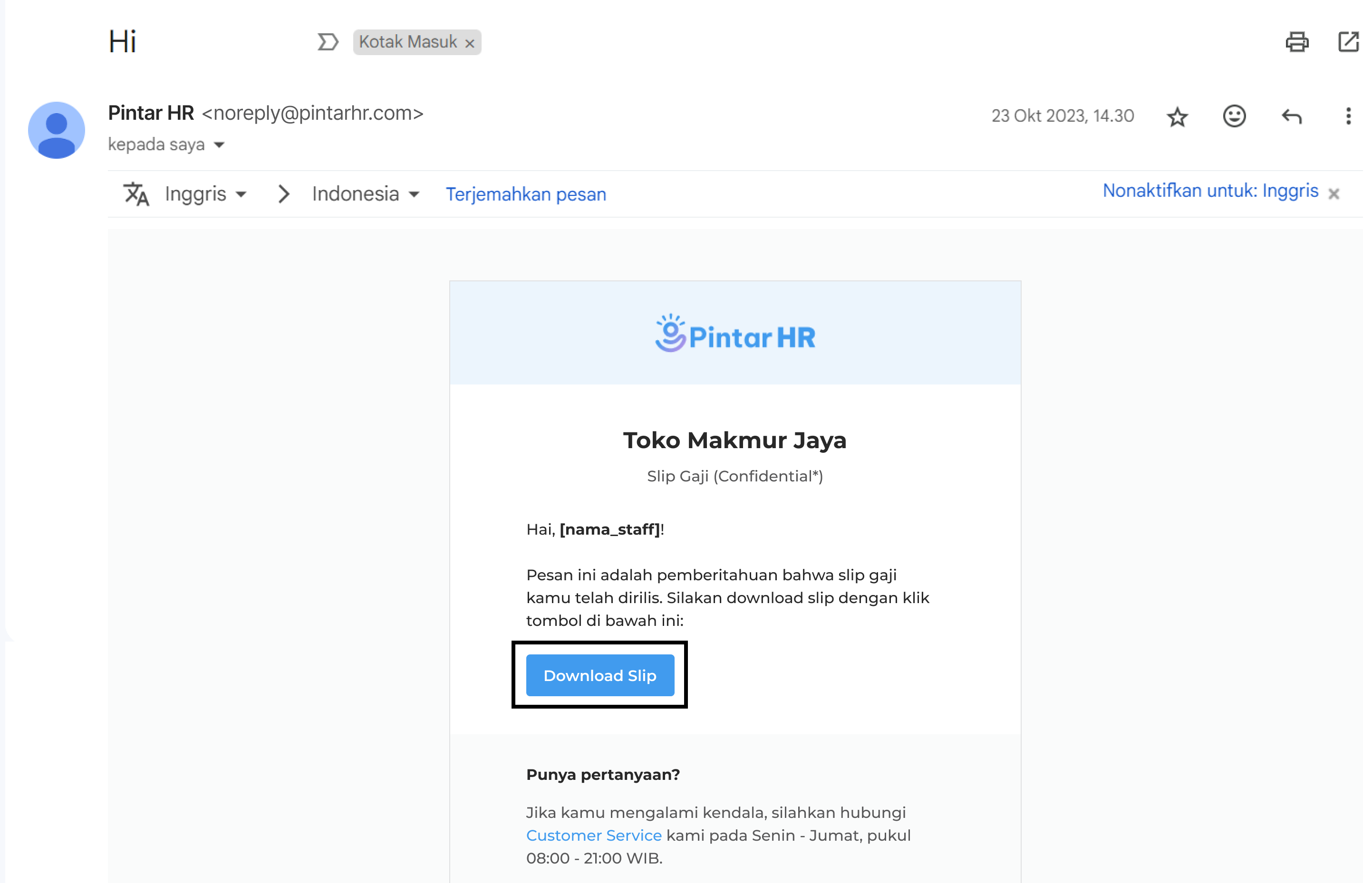
Kirim Slip Gaji Kepada Semua Karyawan
Berikut adalah langkah-langkah untuk mengirim slip gaji kepada semua karyawan:
- Pastikan Anda sudah berada di halaman menu Slip Gaji. Silakan pilih periode yang diinginkan, lalu klik Lihat Detail.
Berikut merupakan contoh tampilan pada halaman slip gaji.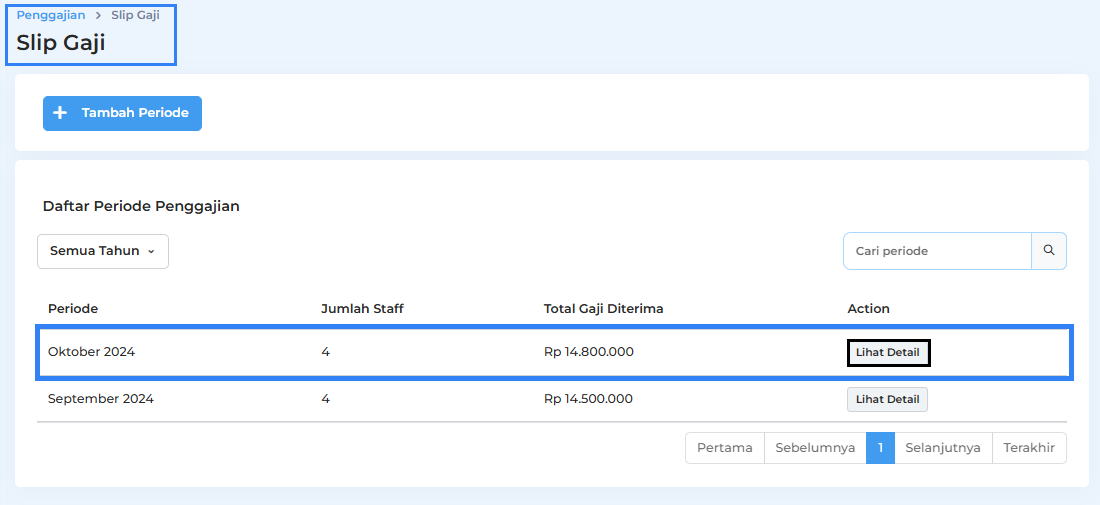
- Sistem akan menampilkan seluruh slip gaji karyawan. Lalu, klik tombol Kirimkan Semua Slip.
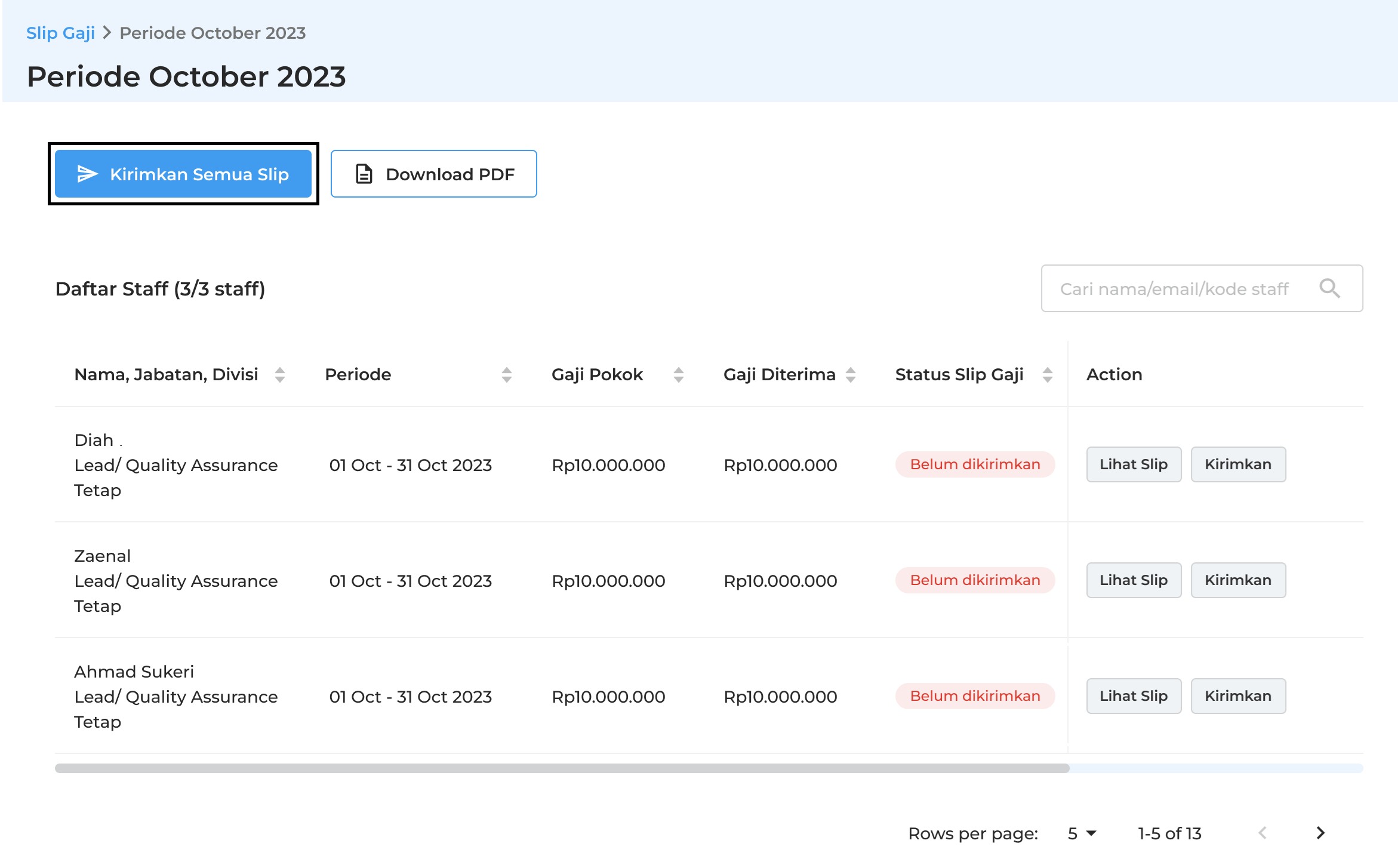
Sistem akan menampilkan pop up konfirmasi seperti tampilan berikut, lalu klik Oke, Kirim.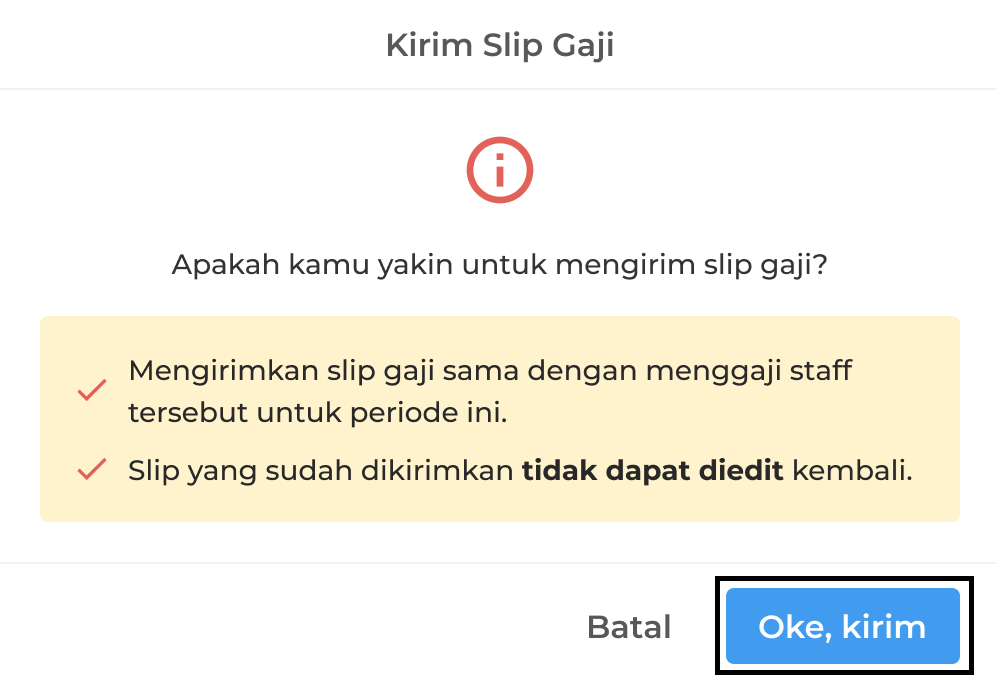
- Berikut merupakan contoh tampilan status slip gaji yang sudah dikirimkan.
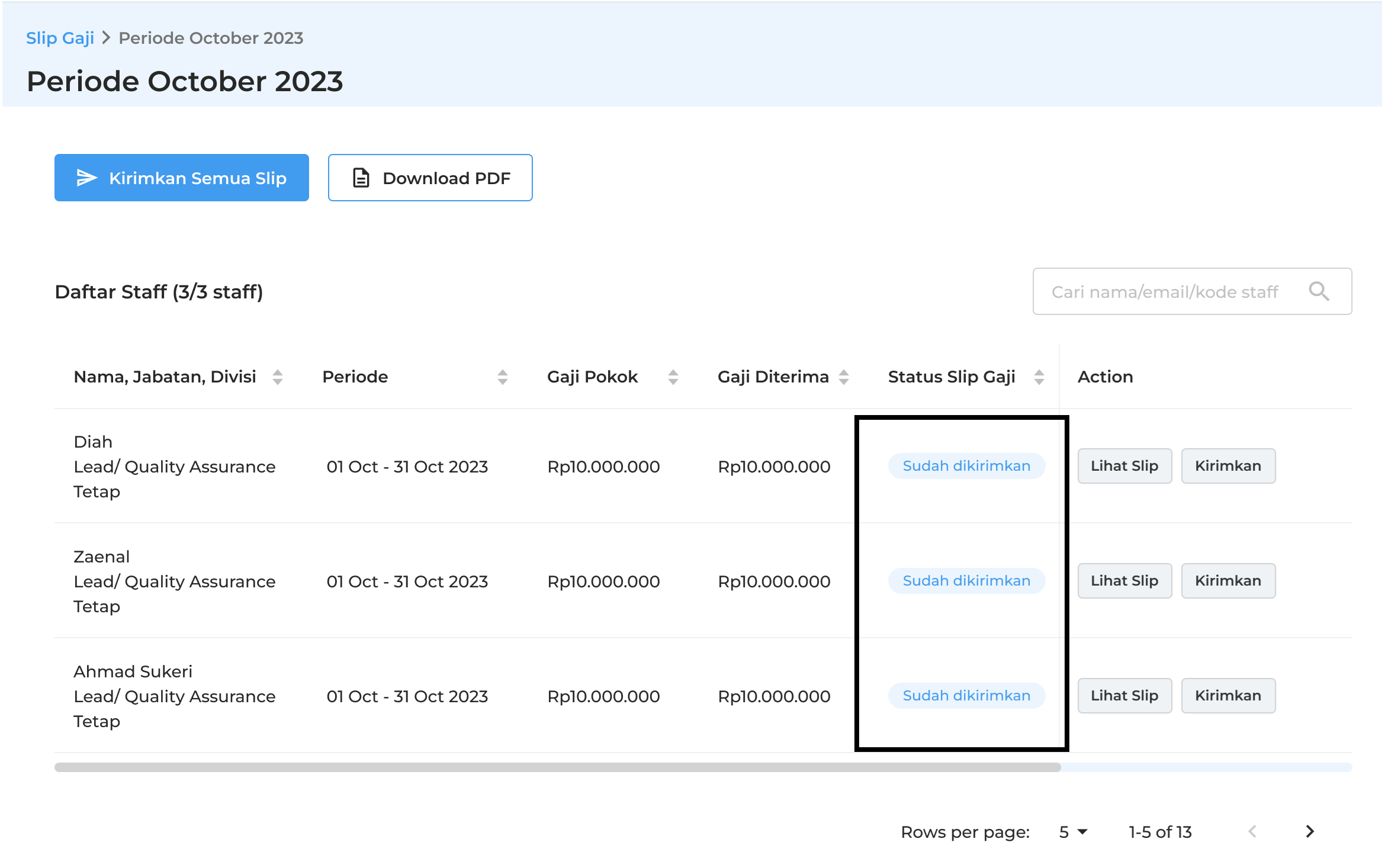
- Berikut merupakan contoh tampilan slip gaji yang sudah diterima oleh staf. Klik Download Slip untuk melihat detail slip gaji.
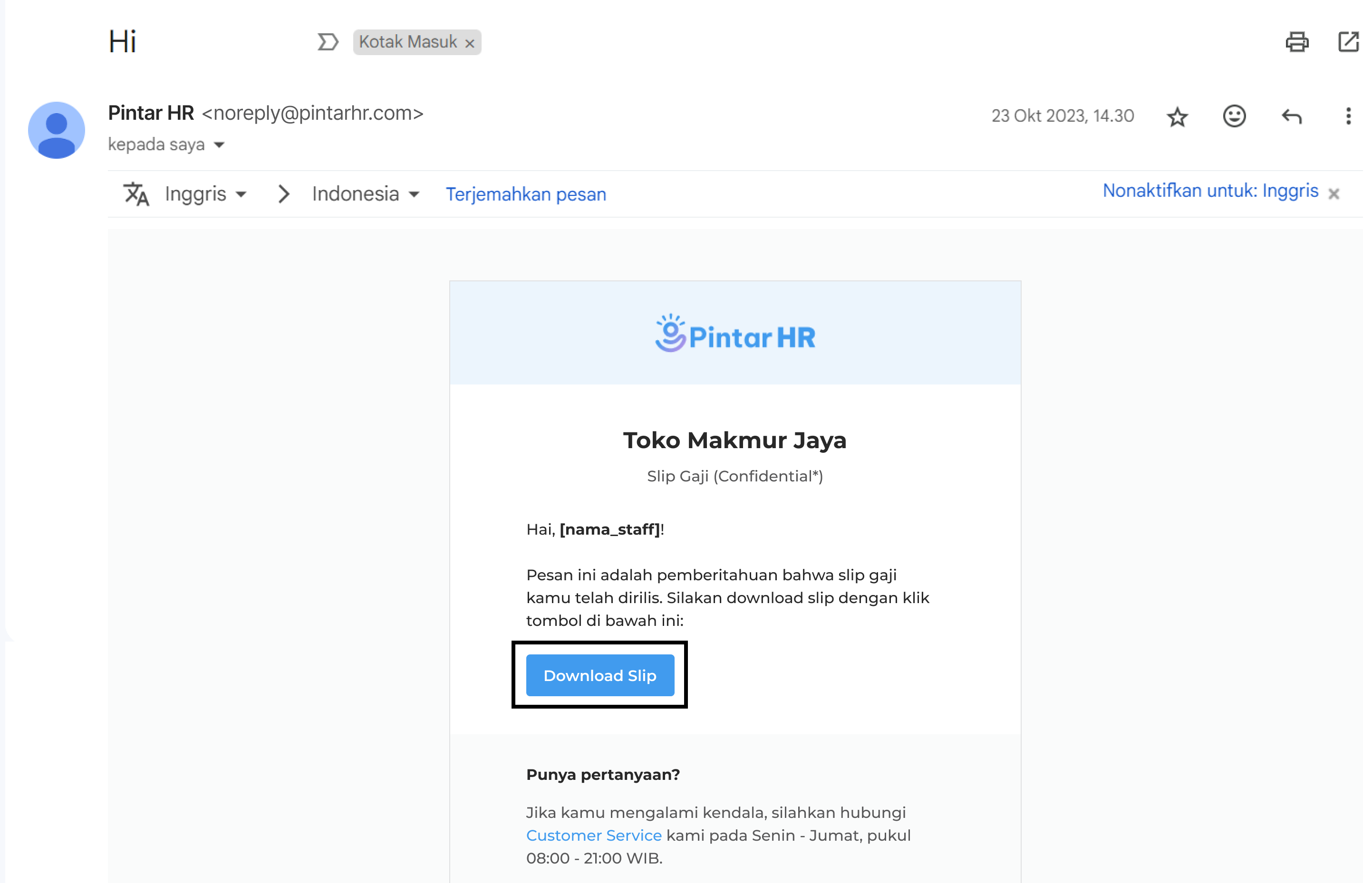
Informasi Lainnya
- Gaji Pokok adalah gaji yang telah ditetapkan saat penambahan data staf sebelum adanya tambahan tunjangan/potongan lainnya. Jika tipe gaji bulanan, nominal gaji tetap. Namun, jika tipe gaji harian, nominal dihitung berdasarkan hari kerja staf.
- Periode yang digunakan pada saat membuat slip gaji adalah periode bulan yang dihitung mulai dari tanggal 1 sampai tanggal 30 di bulan tersebut.
- Gaji Pokok pada slip gaji tidak dapat dihapus, tetapi nominalnya masih bisa diedit.
- Pada halaman Lihat Slip, Anda dapat melihat data absensi, seperti yang ditunjukkan pada gambar di bawah ini. Berikut adalah penjelasan mengenai status absensi.
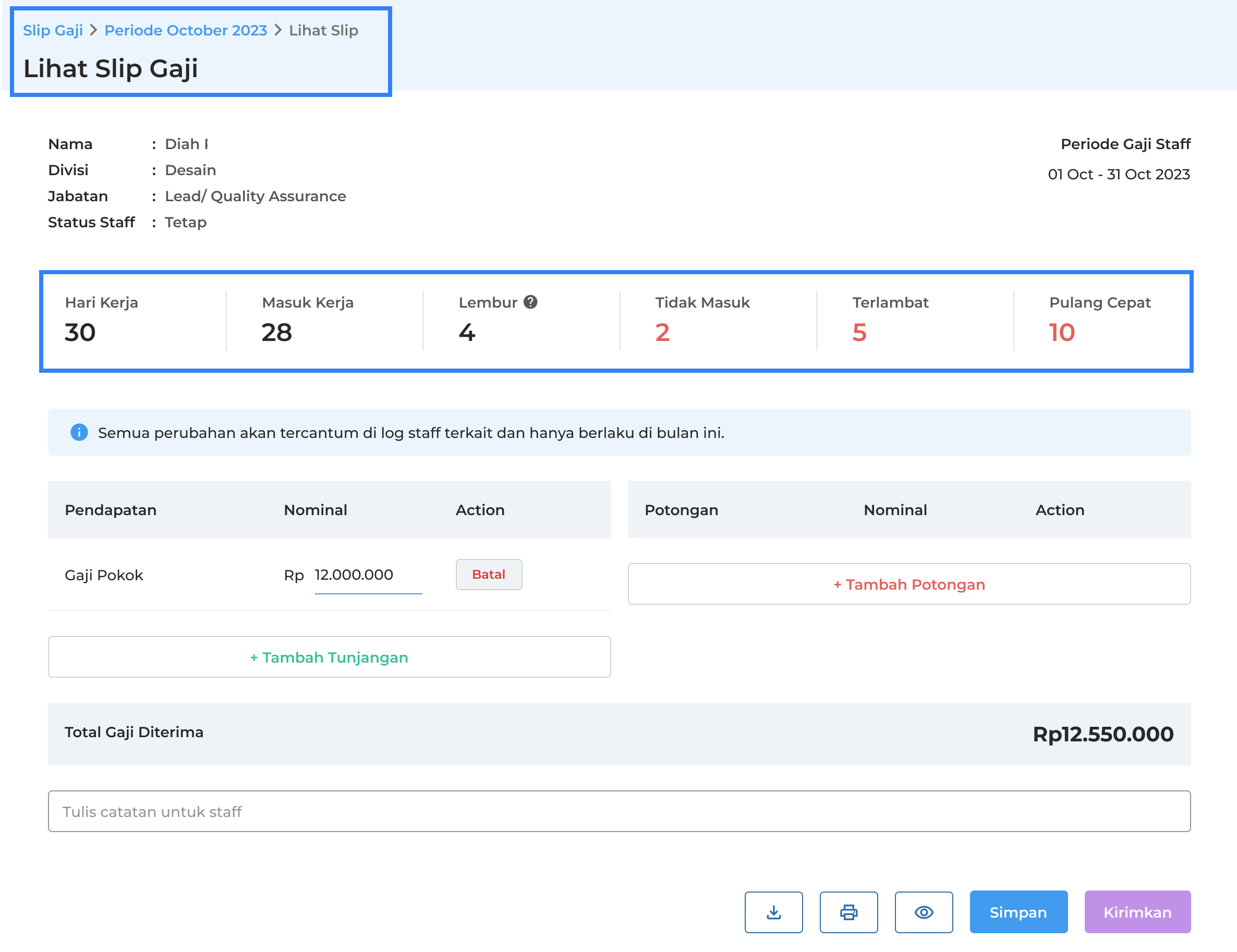
- Hari Kerja adalah jumlah hari masuk yang sudah ditentukan sebagai waktu kerja staf dalam satu bulan.
- Masuk Kerja adalah jumlah absen masuk yang dilakukan oleh staf. Jika staf diatur tidak wajib absen sesuai jadwal, akan mengakibatkan jumlah masuk kerja dapat lebih besar dari jumlah hari kerja.
Jumlah masuk kerja memengaruhi penggajian, berikut penjelasannya:
1. Tipe Gaji Harian perhitungannya menyesuaikan jumlah hari masuk kerja.
2. Tipe Gaji Bulanan perhitungan nominalnya tetap. - Lembur adalah kondisi ketika staf bekerja melebihi jadwal yang ditentukan atau tidak melakukan absen pulang hingga 24 jam setelah waktu masuk pada hari tersebut.
- Tidak Masuk adalah kondisi ketika staf memiliki jadwal masuk tetapi tidak melakukan absen masuk hingga waktu kerja berakhir (jam pulang).
- Terlambat adalah kondisi ketika staf melakukan absen masuk lebih dari 1 menit setelah jadwal yang ditentukan.
Contoh: Bernadia memiliki jadwal pagi mulai dari jam 08.00 pagi – 17.00 sore namun Bernadia melakukan absen masuk jam 08.02 Maka absen dari Bernadia tercatat sebagai Terlambat. - Pulang Cepat adalah kondisi ketika staf melakukan absen pulang lebih awal dari jadwal yang ditentukan dan dihitung kurang dari 1 menit.
Contoh: Bernadia memiliki jadwal pagi mulai dari jam 08.00 pagi – 17.00 sore namun Bernadia melakukan absen pulang jam 16.59. Maka absen dari Bernadia tercatat sebagai Pulang Cepat.
- Hari Kerja adalah jumlah hari masuk yang sudah ditentukan sebagai waktu kerja staf dalam satu bulan.